- Telegram
- Viber
- ВКонтакте
- Скопировать ссылку
Ошибка 0xc00000e5 Windows: на что указывает, как исправить
Ошибка Windows 0xc00000e5 нередко встречается пользователям и указывает на то, что интересующее вас приложение не может быть запущено из-за какой-то внутренней ошибки. Это неприятная ситуация, но есть несколько способов, которые помогут вам справиться с ней даже без каких-либо специальных знаний.
О чем говорит код ошибки 0xc00000e5
Такой код ошибки указывает на то, что одно или несколько приложений на Windows не могут быть корректно открыты в автоматическом режиме или вручную. Иногда это происходит, если ваш антивирус считает программу подозрительной и блокирует ее запуск. Иногда — если связанные с приложением файлы были повреждены, перемещены или у программы нет разрешения на их использование. Ниже разбираем несколько способов решить проблему.
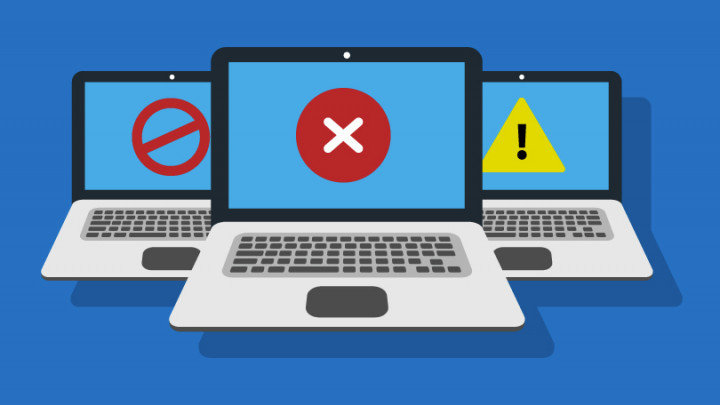
Проверяем антивирус
Если ошибка появляется на только что установленном приложении, скорее всего, его запуск блокирует Microsoft Defender или сторонний антивирус, например Comodo и AVG. Если вы полностью уверены в безопасности используемого софта, его можно добавить в исключения или на время отключить антивирус. После этого попробуйте запустить приложение вновь, возможно, этого хватит, чтобы решить проблему.
Если же у вас есть хотя бы малейшие сомнения в безопасности устанавливаемого приложения, рекомендуем запустить полную проверку на вирусы и, при необходимости, отказаться от подозрительного софта.
Запускаем приложение от имени администратора
После того, как вы убедились, что приложение не заблокировано антивирусом, стоит проверить, есть ли у него доступ к необходимым системным файлам. Для этого вызовите контекстное меню на exe-файле и выберите пункт “Запуск от имени администратора”. Чтобы не повторять эти действия в будущем, можно настроить аналогичный автоматический запуск. Для этого в том же контекстном меню выбираем пункт “Свойства”, переходим во вкладку “Совместимость”, ставим отметку напротив “Запускать эту программу от имени администратора” и сохраняем изменения. После этого софт можно будет открывать как обычно.
Запускаем SFC и ChkDsk из командной строки
Эти команды помогут найти и, при необходимости, исправить возможные ошибки и повреждения файлов. Вписываем “cmd” в строку поиска Windows и выбираем Запуск от имени администратора. В открывшемся окне вписываем команду SFC /scannow и нажимаем Enter. По результатам сканирования, вы увидите сообщение, были ли найдены поврежденные файлы и удалось ли их восстановить.
Далее воспользуемся командой “hkdsk /r c:” (без кавычек), где “c:” можно заменить буквой, которая соответствует интересующему вас диску. После завершения сканирования, вновь запустите приложение, чтобы убедиться, что все работает корректно.
Проверяем обновления
Описанных действий должно быть достаточно, чтобы избавиться от ошибки 0xc00000e5, а чтобы избежать ее в будущем, не забывайте своевременно обновлять свой ПК.
Материал был полезен? Не забывайте подписаться на канал PDALIFE в Telegram, чтобы получать больше подобных статей и свежих новостей из мира технологий, а ваших мнений о прочитанном ждем в комментариях.

Комментарии
Чтобы оставлять комментарии,
пожалуйста авторизуйтесь.